
Večina sodobnih programov Windows za normalno delovanje potrebuje nameščeno platformo. .NET Framework. Čarovnik za namestitev vlog in komponent strežnika v Windows Server 2012 R2 omogoča začetek namestitve dveh različnih različic .NET Framework - 3.5 in 4.5. Namestitev .NET Framework 4.5 običajno ne sproža vprašanj - celoten postopek je izjemno preprost, česar ne moremo reči o namestitvi .NET Framework 3.5.

Dejstvo je, da ko poskušate namestiti .NET Framework 3.5 na Windows Server 2012 R2 s standardnimi nastavitvami, pride do napake "Namestitev ene od več vlog, storitev vlog ali funkcij ni uspela. Izvornih datotek ni bilo mogoče najti ... ".
V ruski različici je napaka videti tako:
Ni bilo mogoče namestiti ene ali več vlog, storitev vlog ali funkcij. Izhodnih datotek ni bilo mogoče najti. Poskusite znova namestiti vloge, storitve vlog ali funkcije v novi seji Čarovnika za dodajanje vlog in funkcij in na potrditveni strani izberite "Določi alternativno pot do vira", da navedete dejansko lokacijo izvornih datotek, potrebnih za namestitev.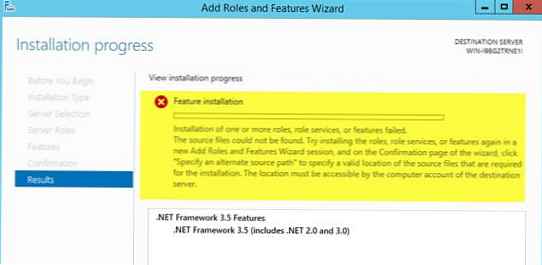
Razlog za takšno vedenje namestitvenega čarovnika je, da binarne datoteke .NET Framework 3.5 niso del lokalnega predpomnilnika binarnih datotek, ki so shranjene na strežniku med namestitvijo OS. To je bilo storjeno kot del koncepta Features on Demand v operacijskem sistemu Windows Server 2012, da bi zmanjšali količino prostora na disku, ki ga zaseda OS za vaše potrebe.
Preverite prisotnost .NET Framework 3.5 v lokalnem skladišču z izvajanjem ukaza Powershell:
Get-WindowsFeature * Okvir *
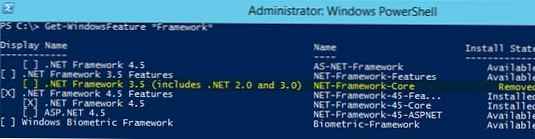
Kot vidite, je komponenta, ki jo iščete, v oddaljenem stanju (Namestite stanje: Odstranjeno)
Pri nameščanju sistema NET Framework 3.5 prek upravitelja strežnikov sistem poskuša pridobiti potrebne datoteke s spletnega mesta Windows Update v internetu (in ne z lokalnega strežnika WSUS), če strežnik nima dostopa do interneta, namestitev ne uspe. Uporabnik mora določiti pot do distribucije OS, iz katere bi lahko namestili manjkajočo komponento.
Če želite ročno namestiti .NET Framework 3.5, samo kliknite Določite alternativno pot do vira, določite alternativno pot do mape z vsebino namestitvenega diska sistema Windows Server 2012 R2.
Namig. Namestitveni disk mora vsebovati isto različico OS, ki ste jo namestili (pomembna sta tako revizija, jezik in razpoložljivost posodobitev). Če namestitveni program ne najde zahtevanih datotek v določeni mapi, glejte spodnjo rešitev.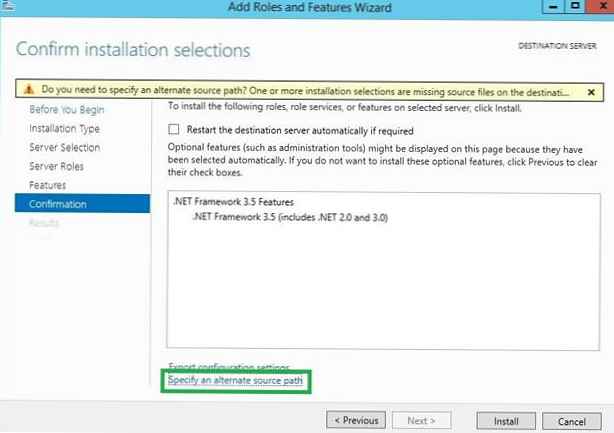
Pot lahko določimo kot lokalno mapo (v našem primeru to D: \ vir \ sxs, kjer je D: \ črka lokalnega pogona DVD z distribucijo Windows Server) ali omrežnega imenika.
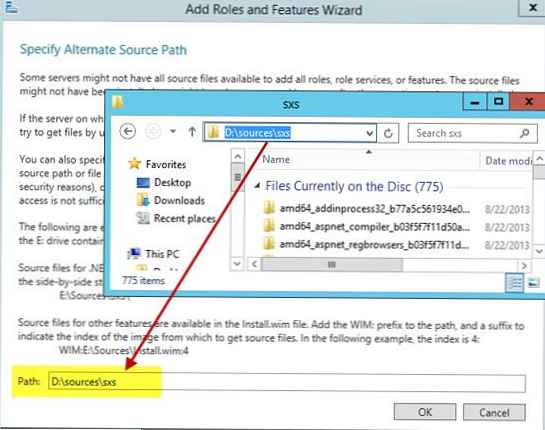
Ko kliknete V redu, sistem najde binarne datoteke komponente .NET Framework 3.5 in jo namesti.
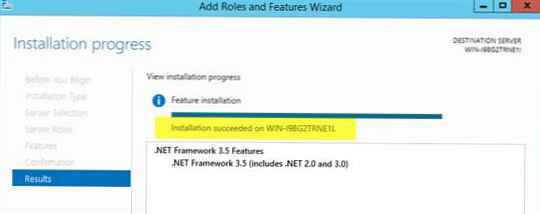
Ista operacija se lahko izvede tudi iz ukazne vrstice z izvajanjem ukaza s skrbniškimi pravicami:
dism / online / enable-element / ime funkcije: NetFX3 / all / Vir: d: \ source \ sxs / LimitAccess
/ Spletna - pomeni, da morate posodobiti trenutni OS, ne slike Wim
/ enable-element / ime imena: NetFX3 / all - morate namestiti .NET Framework 3.5 z vsemi funkcijami
/ Vir - pot do direktorija distribucije Windows, kjer se nahajajo potrebne komponente
/ LimitAccess - prepreči dostop do spletnega mesta Windows Update
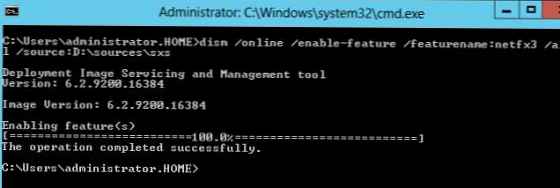 Podoben ukaz Powershell za namestitev komponente .Net 3.5 izgleda tako:
Podoben ukaz Powershell za namestitev komponente .Net 3.5 izgleda tako:
Add-WindowsFeature NET-Framework-Core -Source d: \ source \ sxs
Pot do "izvirne" distribucije sistema Windows lahko stalno določite v sistemu z:
- Uporaba nastavitve registra RepairContentServerSource, ki je v panogi HKLM \ SOFTWARE \ Microsoft \ Windows \ CurrentVersion \ Policies \ Servising
- Ali pa skupinska politika Določite nastavitve za neobvezno namestitev komponente in popravilo komponent (pravilnik popravi enak parameter v registru)
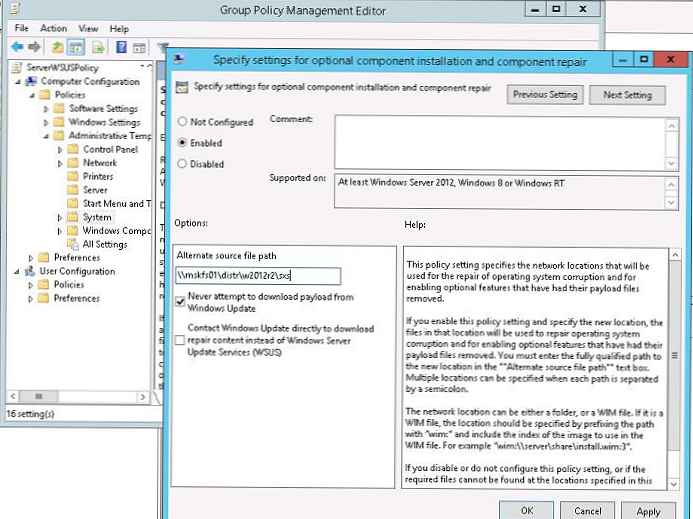
Če želite preveriti, ali je nameščen .NET Framework 3.5, pojdite v imenik C: \Windows\Microsoft.NETO\Okvir64 in se prepričajte, da so se med imeniki nameščenih različic .NET pojavili v3.5.
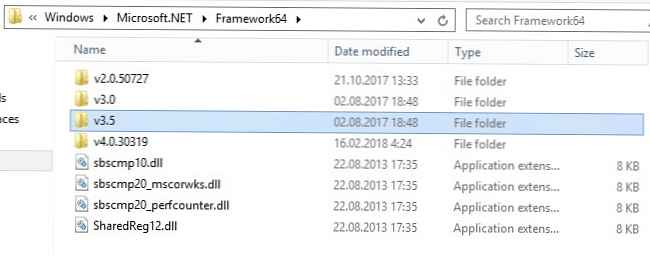
Če vam zgornji načini namestitve .NET Framework 3.5.1 niso pomagali, poskusite z naslednjimi rešitvami.
Po namestitvi nekaterih posodobitev različica (sestava) sistema Windows Server 2012 R2 v sistemu morda ne bo več ustrezala sliki OS, shranjene v obstoječi distribuciji. V tem primeru namestitveni program pri primerjavi različice jedra Windows zavrne namestitev zastarele različice komponente.
V tem primeru se praviloma pri nameščanju .NET Framework prek disma pojavi napaka 0x800f081f. Izvornih datotek ni bilo mogoče najti
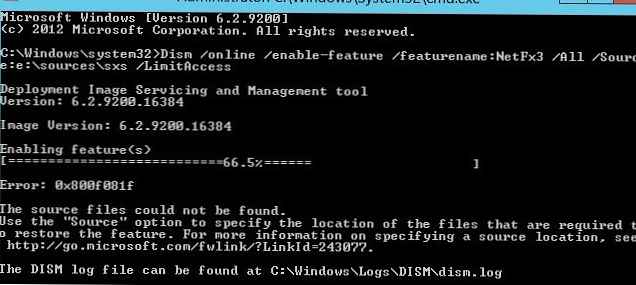
Rešitev: namestite .Net prek Microsoftovih strežnikov:
- Shranite trenutne nastavitve sistema Windows Update v reg datoteko v veji HKLM \ Software \ Policies \ Microsoft \ Windows \ CurrentVersion \ WindowsUpdate
- Izbrišite to vejo in znova zaženite storitev:
net stop wuauserv & neto start wuauserv - Zaženite namestitev .Net iz interneta:
DISM / Online / Enable-Feature / FeatureName: NetFx3 / All - Po končani namestitvi vrnite nastavitve WU z uvozom datoteke reg in znova zaženite storitev WindowsUpdate
dism / online / enable-element / ime lastnosti: NetFX3 / all / Vir: C: \ tmp \ winxs / LimitAccess
Poleg tega, če ste na strežnik namestili dodaten jezikovni paket (Language Packs), ga morate odstraniti s pomočjo ukaza, preden namestite .NET Framework 3.5.1 lpksetup.
Glejte članek .NET 0 Napaka 0x800F081FNa seznamu nameščenih posodobitev sistema preverite tudi, ali so nameščeni popravki za NET 3.5 Framework (teoretično jih sploh ne bi smeli namestiti, če NetFX3 ni bil nameščen).
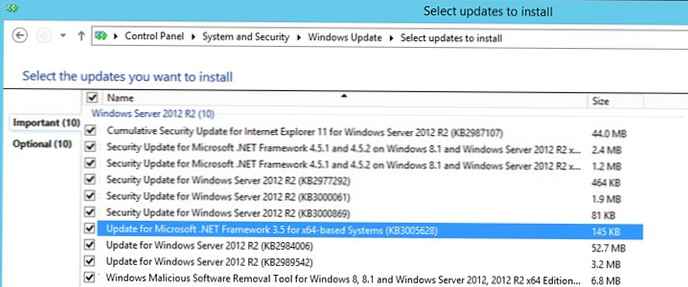
Izbrišite podatke za posodobitev in po ponovnem zagonu poskusite namestiti .NET 3.5.











